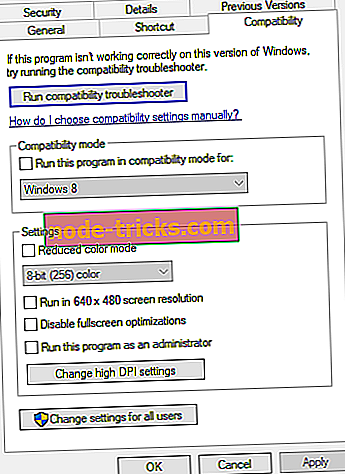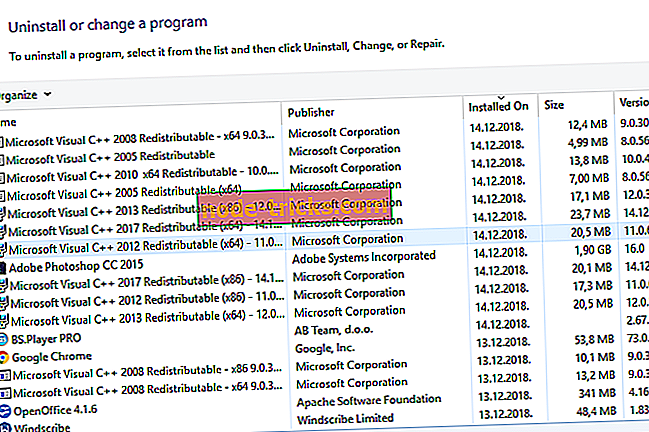»Operacija ni uspela. Predmeta ni bilo mogoče najti ”Outlookova napaka [FIX]
Ali ste pri pošiljanju e-pošte v Outlooku dobili napako » Operacija ni uspela… objekt ni mogoče najti «? Ali morda dobivate napako pri odgovarjanju ali posredovanju e-pošte s programsko opremo? V tem primeru je tu nekaj možnih načinov, kako odpraviti težavo za Outlook 2016 ali '13. Ti popravki lahko delujejo tudi v prejšnjih različicah.
Kako preprosto popraviti »Operacija ni uspela. Objekta ni bilo mogoče najti »napaka v Outlooku
- Preverite, ali Outlook ni konfiguriran za izvajanje v načinu združljivosti
- Nastavite nov profil za Outlook
- Popravite Outlook prek zavihka Programi in funkcije
- Popravite račun Outlook
- Izklopite protivirusno programsko opremo
- Oglejte si programsko opremo Outlook Repair Repair tretjih oseb
1. Preverite, ali Outlook ni konfiguriran za izvajanje v načinu združljivosti
- Morda je programska oprema konfigurirana tako, da deluje v združljivem načinu, kar lahko sproži napako. Če želite prilagoditi to nastavitev, odprite mapo, ki vključuje Outlook z Raziskovalcem datoteke (ali Windows).
- Nato z desno miškino tipko kliknite Outlook.exe in v kontekstnem meniju izberite Lastnosti, da odprete okno Lastnosti.
- Zdaj kliknite zavihek Združljivost, ki vključuje potrditveno polje » Zaženi ta program v načinu združljivosti za« .
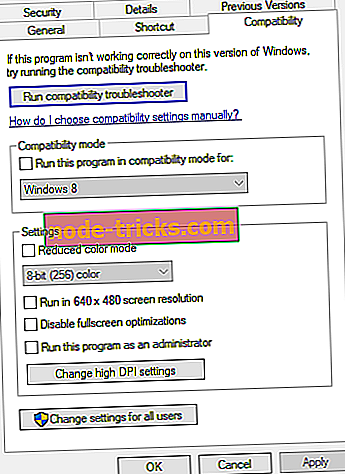
- Če je izbrano potrditveno polje Zaženi ta program v načinu združljivosti za, počistite to možnost.
- Pritisnite gumb Uporabi in kliknite V redu, da zaprete okno.
2. Nastavite nov profil za Outlook
Poškodovani poštni računi so še en dejavnik napake Outlooka »Operacija ni uspela«. To lahko popravite tako, da ustvarite nov profil in ponovno pošljete e-poštno sporočilo. Tako lahko nastavite nov profil za Outlook:
- Najprej vnesite »Nadzorna plošča« v iskalno polje Cortana (ali meni »Start«) in izberite, da odprete nadzorno ploščo.
- Kliknite ikono Mail, da odprete programček Mail.
- Nato v oknu Nastavitev pošte pritisnite gumb Pokaži profile
- Sedaj pritisnite gumb Dodaj na zavihku Splošno, da odprete okno Nov profil.
- Vnesite novo ime za profil in kliknite V redu .
- Kliknite povezavo Dodaj račun, da odprete okno čarovnika za dodajanje računa. Zdaj lahko izpolnite potrebne datoteke v tem čarovniku, da nastavite račun.
- Pošljite e-pošto v novem profilu računa.
3. Popravite Outlook prek zavihka Programi in funkcije
- Outlookovo konfiguracijo lahko popravite prek zavihka Nadzorna plošča Programi in funkcije. Najprej pritisnite tipko Win + R na tipkovnici in vnesite "appwiz.cpl", da odprete zavihek v spodnjem posnetku.
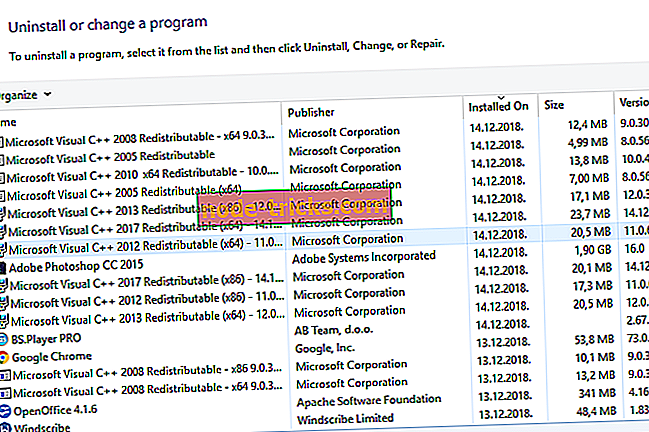
- Nato z desno miškino tipko kliknite Microsoft Office ali Outlook in v kontekstnem meniju izberite Spremeni .
- V oknu, ki se odpre, izberite gumb za hitro popravilo in kliknite Popravi . Lahko pa izberete tudi možnost Popravilo na spletu, ki je bolj temeljita.

4. Popravite račun Outlook
- Lahko pa poskusite popraviti bolj specifičen račun Outlook, v katerem se pojavlja težava » Operacija ni uspela «. Če želite popraviti račun, odprite Outlook in kliknite kartico Datoteka.
- Izberite Informacije in kliknite Nastavitve računa, s katerih lahko odprete nastavitve za določen račun, ki ga je treba popraviti.
- Kliknite jeziček E-pošta v oknu Nastavitve računa, izberite račun, ki ga želite popraviti, in pritisnite gumb Popravi .
- Odpre se okno Popravi račun, s katerim lahko popravite izbrani račun s pritiskom na Naprej .
- Ko je e-poštni račun popravljen, ponovno zaženite programsko opremo in pošljite e-pošto s tem računom.
5. Izklopite protivirusno programsko opremo
Protivirusna programska oprema se integrira s programom Outlook za pregledovanje e-poštnih sporočil, ki lahko povzročijo napake, ko jih pošljete. Prav tako morate izklopiti protivirusno programsko opremo drugih proizvajalcev. Protivirusne pripomočke lahko zaprete v sistemu Windows tako, da z desno tipko miške kliknete opravilno vrstico in izberete Upravitelj opravil . Tako se v spodnjem posnetku odpre okno, v katerem lahko izberete protivirusno programsko opremo v ozadju. Pritisnite gumb Končaj opravilo, da zaprete program. Lahko pa onemogočite protivirusno programsko opremo iz kontekstnega menija v sistemski vrstici, če vsebuje zahtevane možnosti. Nato odprite Outlook in pošljite e-pošto, da preverite, ali je ta napaka odpravljena.

6. Oglejte si programsko opremo Outlook Repair Repair tretjih oseb
Obstajajo tudi številni programi drugih proizvajalcev, s katerimi lahko popravite Outlook. Vse niso brezplačne, večina pa ima poskusni paket, ki ga lahko dodate v sistem Windows za nekaj tednov, in morda popravite napako » Operacija ni uspela « z. Stellar Phoenix Outlook PST popravke lahko na primer dodate na Windows s uradne spletne strani. DataNumen Outlook Repair je še en visoko ocenjeno Outlook popravilo korist, ki ima močno stopnjo izterjave. DiskInternals Outlook Recovery, obnovitev za Outlook in Scanpst so drugi paketi e-poštnih storitev, ki jih lahko preizkusite.
Vsak od teh popravkov bi lahko odpravil napako » Operacija ni uspela «, ki blokira e-poštna sporočila. Obstaja velika verjetnost, da bo vsaj eden od teh popravkov uspel! Ta članek v poročilu o sistemu Windows vam pove tudi, kako popraviti Outlook.